Як встановити драйвери для мого принтера в нормальному режимі, якщо виникають проблеми установки,
Всім нам досить неприємно, коли під час установки принтера, нам вискакує повідомлення, що потрібний файл відсутній. Взагалі-то, програма установки повинна мати всі потрібні файли. Так і повинно бути, хоча ця проблема виникає частіше, коли Ви встановлюєте принтер, який більше не випускається, на Windows7 або коли ви встановлюєте сучасний принтера в WindowsXp.
Однак і для цієї неполадки є рішення, і ми надамо Вам перевірений метод, який збереже Ваш час і нерви.
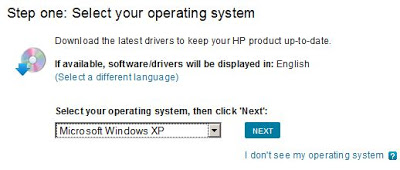
Крок 1. Вибрати тип операційної системи
Наступним кроком є завантаження драйверів. Я думаю, що з жтім дії не буде труднощів, так як потрібно всього лише завантажити документ, зберегти його на комп'ютері і запам'ятати, де Ви його зберегли для подальшої розпакування.
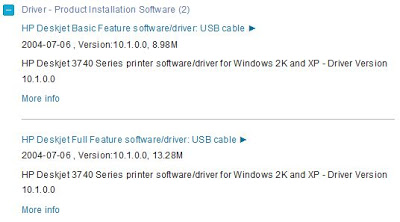
Крок 2. Вибрати потрібну версію драйвера
На цьому етапі рекомендується завантажити основні драйвери, як ми можемо бачити на зображенні вище, які описані як Basic Feature software. Якщо для закачування доступний тільки один тип драйвера, значить цей принтер має тільки одну версію. В даному випадку рекомендується цей тип драйвера, щоб уникнути зайві компоненти, які установлюються з повною версією (наприклад, лічильник сторінок), що ускладнює заправку картриджів на майбутнє.
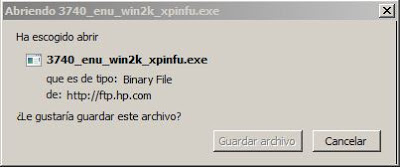
Крок 3. Зберегти файл
Рекомендується зберігати драйвер на робочому столі для зручності. Тепер належить розпакувати драйвер і сохнаіть файли в папку також на робочому столі, щоб надалі швидко його знайти і оновити.
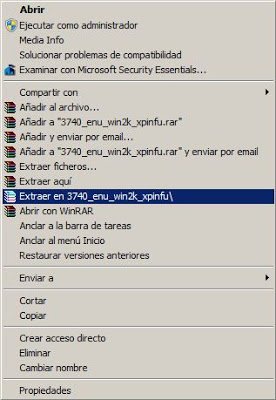
Крок 4. Видобути архів
Це простий. але важливий процес. Як Ви можете бачити на картинці, потрібно натиснути правою кнопкою миші на ярлику файлу і розпакувати його або витягти файли в папку з однойменною назвою. Зберігаємо папку на робочому столі нашого комп'ютера.
Після вилучення документів у нас буде дві папки, які будуть виглядати так:
Після вилучення драйвера приступимо до його пошуку в Свойствах комп'ютера (PC Properties). Там вибираємо посилання в лівому верхньому кутку, яка називається Device Manager (Налаштування обладнання).
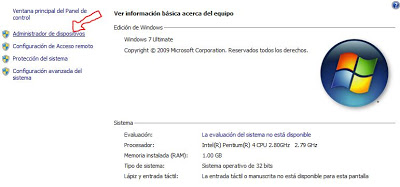
Device Manager (Налаштування обладнання)
У списку пристроїв повинен відобразитися наш принтер з попереджуючим знаком, що вказує, що він не встановлений. Так як я вже встановив принтер, поясню на прикладі сканера.
Тепер оновлюємо драйвер:
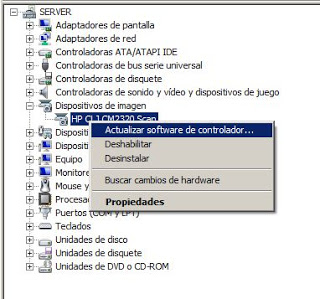
Крок 4. Оновити драйвер
Тепер з'являться два варіанти для пошуку драйвера. Варто спробувати знайти драйвери в Інтернеті, але, на жаль, це було безрезультатно. Потім проводимо пошук в комп'ютері, і, природно, знаходимо їх в збереженої папці.
Пошук драйвера в комп'ютері:
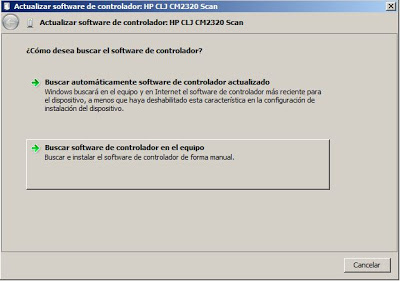
Крок 5. Знайти драйвер в комп'ютері